
ఇప్పుడు దూతలను కంప్యూటర్లు మరియు మొబైల్ పరికరాల కోసం మరింత ప్రజాదరణ పొందింది. అటువంటి సాఫ్ట్వేర్ యొక్క అత్యంత ప్రసిద్ధ ప్రతినిధులలో టెలిగ్రామ్. ప్రస్తుతం, కార్యక్రమం డెవలపర్ మద్దతు, చిన్న లోపాలు నిరంతరం సరి మరియు కొత్త లక్షణాలు జోడించబడ్డాయి. ఆవిష్కరణలను ఉపయోగించడం ప్రారంభించడానికి, మీరు ఒక నవీకరణను డౌన్లోడ్ చేసి, ఇన్స్టాల్ చేయాలి. ఇది మేము దాని గురించి మరింత చెప్పండి.
ఎంపిక 1: కంప్యూటర్
మీకు తెలిసిన, టెలిగ్రామ్ iOS లేదా Android నడుస్తున్న స్మార్ట్ఫోన్లలో పనిచేస్తుంది, మరియు PC లో. ఒక కంప్యూటర్లో ప్రోగ్రామ్ యొక్క తాజా సంస్కరణ యొక్క సంస్థాపన చాలా సులభమైన ప్రక్రియ. యూజర్ నుండి మీరు కొన్ని దశలను మాత్రమే చేయవలసి ఉంటుంది:
- టెలిగ్రామ్స్ను అమలు చేయండి మరియు సెట్టింగ్ల మెనుకు వెళ్లండి.
- తెరుచుకునే విండోలో, "ప్రాథమిక" విభాగానికి తరలించి, మీరు ఈ పారామితిని సక్రియం చేయకపోతే "స్వయంచాలకంగా అప్డేట్" సమీపంలో ఉన్న బాక్స్ను తనిఖీ చేయండి.
- కనిపించే "నవీకరణల కోసం చెక్" బటన్ పై క్లిక్ చేయండి.
- కొత్త వెర్షన్ కనుగొనబడితే, డౌన్లోడ్ ప్రారంభమవుతుంది మరియు మీరు పురోగతిని అనుసరించగలుగుతారు.
- పూర్తయిన తర్వాత, మెసెంజర్ యొక్క నవీకరించబడిన సంస్కరణను ఉపయోగించడం ప్రారంభించడానికి "పునఃప్రారంభించు" బటన్ను మాత్రమే నొక్కండి.
- "స్వయంచాలకంగా అప్డేట్" పారామితి సక్రియం చేయబడితే, అవసరమైన ఫైల్లు లోడ్ చేయబడతాయి మరియు క్రొత్త సంస్కరణను ఇన్స్టాల్ చేయడానికి మరియు టెలిగ్రామ్లను పునఃప్రారంభించడానికి దిగువ ఎడమవైపు ఉన్న బటన్ను నొక్కండి.
- పునఃప్రారంభించిన తరువాత, సేవ హెచ్చరికలు ప్రదర్శించబడతాయి, ఇక్కడ మీరు ఆవిష్కరణలు, మార్పులు మరియు దిద్దుబాట్లు గురించి చదువుకోవచ్చు.
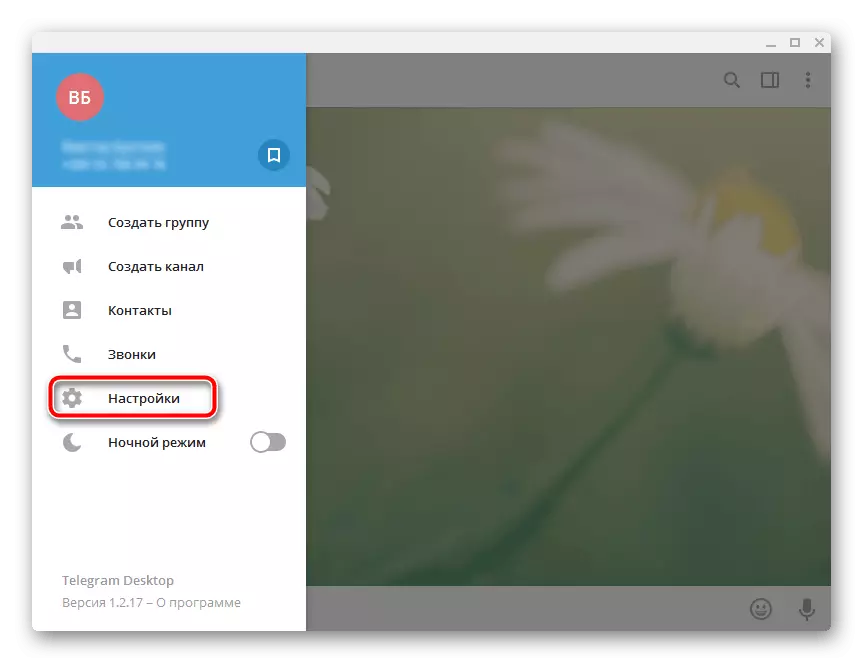
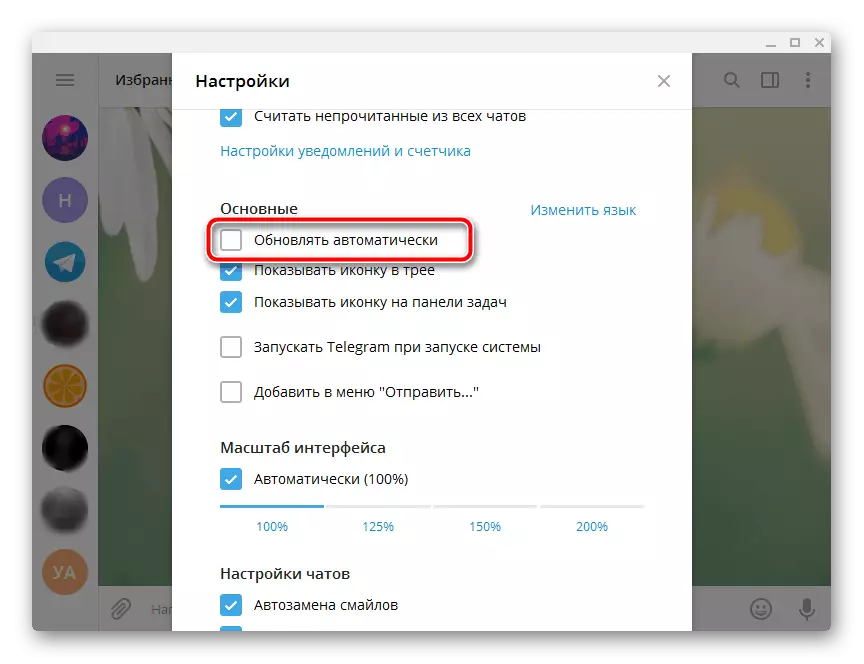
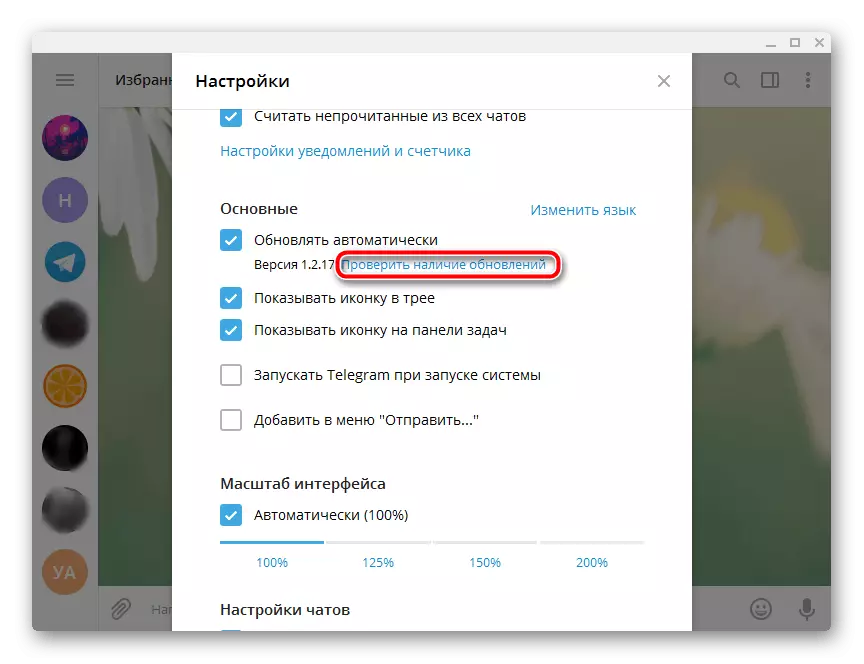
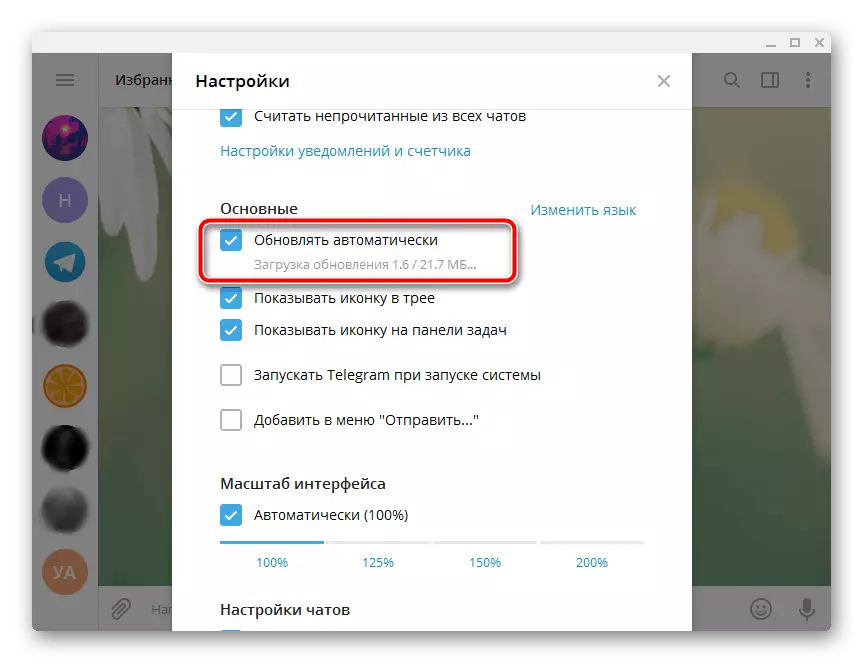
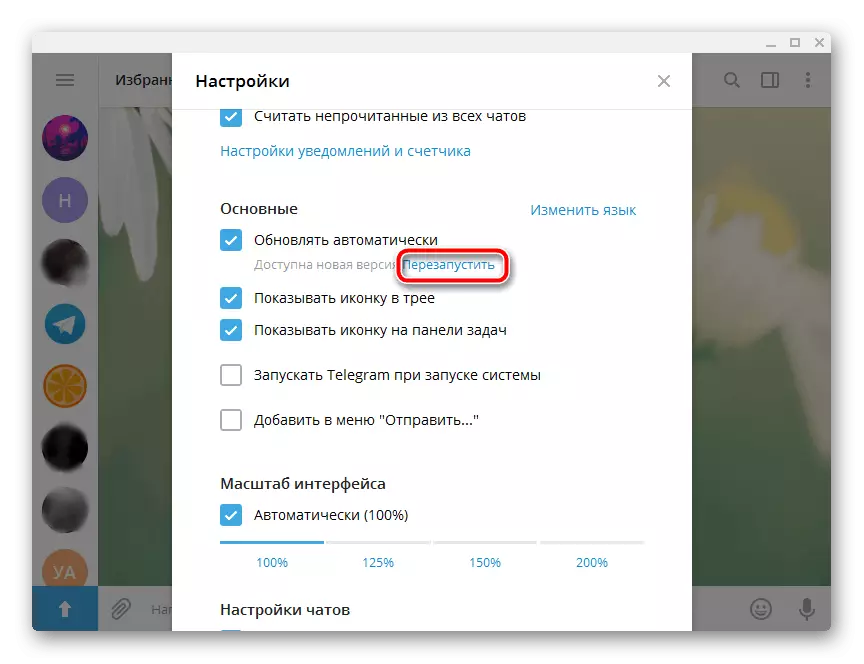
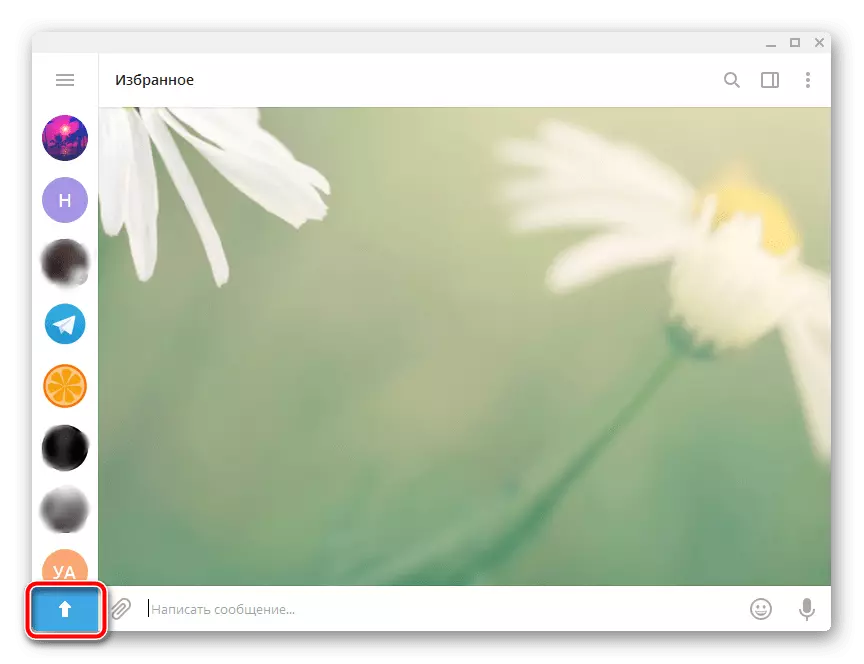
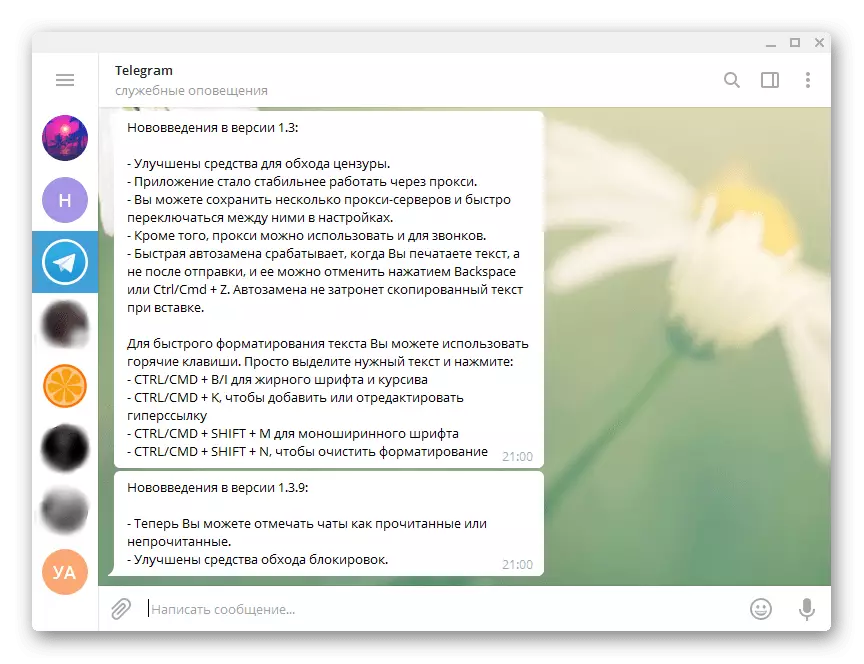
ఈ విధంగా ఏ కారణాల వల్ల నవీకరణ అసాధ్యం అయినప్పుడు, మేము అధికారిక వెబ్సైట్ నుండి టెలిగ్రామ్ డెస్క్టాప్ యొక్క తాజా వెర్షన్ను డౌన్లోడ్ చేసి, ఇన్స్టాల్ చేస్తున్నాము. అదనంగా, కొందరు వినియోగదారులు తాళము యొక్క పాత సంస్కరణను కోల్పోయే కారణంగా పేలవంగా పని చేస్తారు, ఫలితంగా, స్వయంచాలకంగా నవీకరించబడలేము. ఈ సందర్భంలో తాజా సంస్కరణ యొక్క మాన్యువల్ సంస్థాపన ఇలా కనిపిస్తుంది:
- ప్రోగ్రామ్ను తెరిచి, "సేవ హెచ్చరికలు" కు వెళ్ళండి, ఇక్కడ మీరు ఉపయోగించిన సంస్కరణ యొక్క అస్థిరత్వం గురించి సందేశాన్ని రావాలి.
- ఇన్స్టాలర్ను డౌన్లోడ్ చేయడానికి జోడించిన ఫైల్ పై క్లిక్ చేయండి.
- సంస్థాపనను ప్రారంభించడానికి డౌన్లోడ్ చేసిన ఫైల్ను అమలు చేయండి.
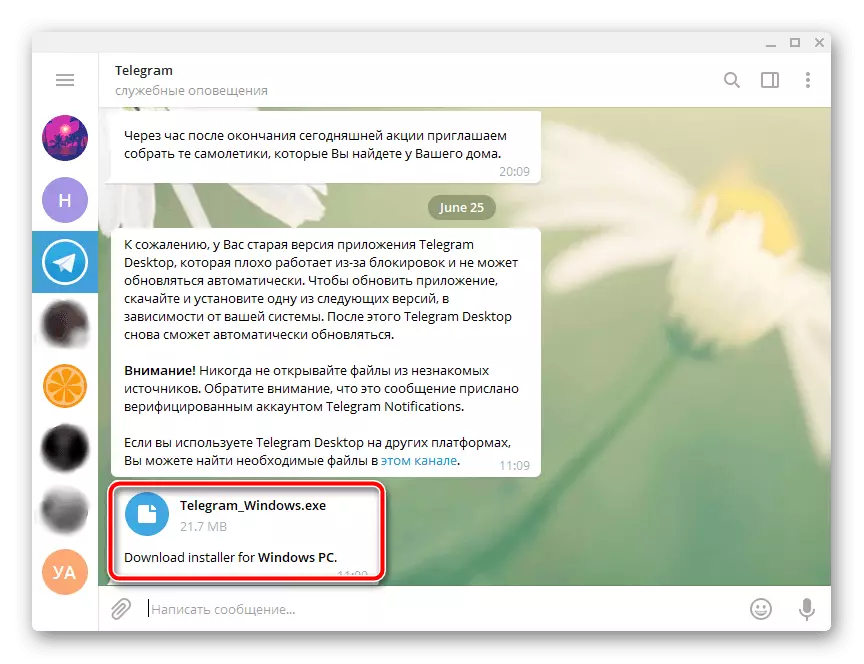

ఈ ప్రక్రియ యొక్క అమలు కోసం వివరణాత్మక సూచనలు మీరు దిగువ ఆర్టికల్ లో కనుగొంటారు. మొదటి మార్గానికి శ్రద్ద మరియు ఐదవ దశ నుండి మాన్యువల్ను అనుసరించండి.
మరింత చదువు: కంప్యూటర్లో టెలిగ్రామ్ను ఇన్స్టాల్ చేయండి
ఎంపిక 2: మొబైల్ పరికరాలు
రెండు మొబైల్ ఆపరేటింగ్ సిస్టమ్స్ - IOS మరియు Android మధ్య క్లిష్టమైన వ్యత్యాసాల సమక్షంలో, వాటిలో ప్రతి ఒక్కటి టెలిగ్రామ్ను ఎలా అప్డేట్ చేయాలో వేరుగా పరిగణించండి.ఐఫోన్.
IOS కోసం టెలిగ్రామ్ నవీకరణ ఏ ఇతర మొబైల్ కార్యక్రమాల విషయంలో మరియు అనువర్తనం స్టోర్ ద్వారా నడుస్తుంది నుండి భిన్నంగా లేదు.
గమనిక: IOS 13 మరియు అంతకంటే ఎక్కువ ఉన్న ఐఫోన్కు ప్రత్యేకంగా వర్తించబడుతుంది. ఆపరేటింగ్ సిస్టమ్ యొక్క మునుపటి సంస్కరణల్లో మెసెంజర్ను నవీకరించడం (12 మరియు దిగువ) ఈ భాగం చివరిలో చెప్పబడుతుంది.
- ఐఫోన్కు అప్లికేషన్ స్టోర్ ప్రీసెట్ను అమలు చేయండి మరియు మూడు మొదటి ట్యాబ్లలో (దిగువన ప్యానెల్లో) ఉన్నట్లయితే, ఎగువ కుడి మూలలో ఉన్న మీ స్వంత ప్రొఫైల్ యొక్క చిత్రం నొక్కండి.
- "ఖాతా" విభాగం తెరవబడుతుంది. అది ఒక బిట్ డౌన్ ద్వారా స్క్రోల్.
- నవీకరణ టెలిగ్రామ్స్ కోసం అందుబాటులో ఉంటే, మీరు దీనిని "ఊహించిన ఆటో-అప్డేట్" బ్లాక్లో చూస్తారు. మెసెంజర్ లేబుల్కు ఎదురుగా ఉన్న "నవీకరణ" బటన్పై క్లిక్ చేయాల్సిన అవసరం ఉంది,
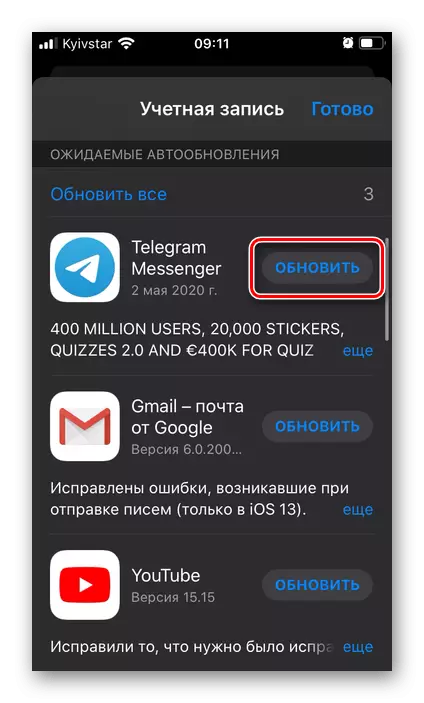
లోడ్ ప్రక్రియ పూర్తి మరియు నవీకరణ యొక్క తదుపరి ఇన్స్టాలేషన్ పూర్తి కోసం వేచి.
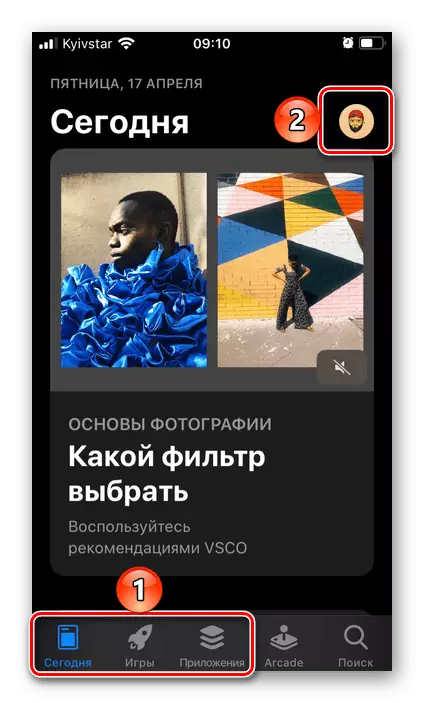
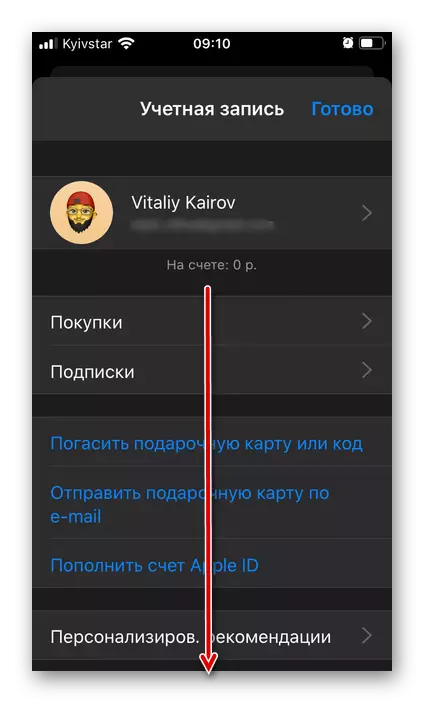
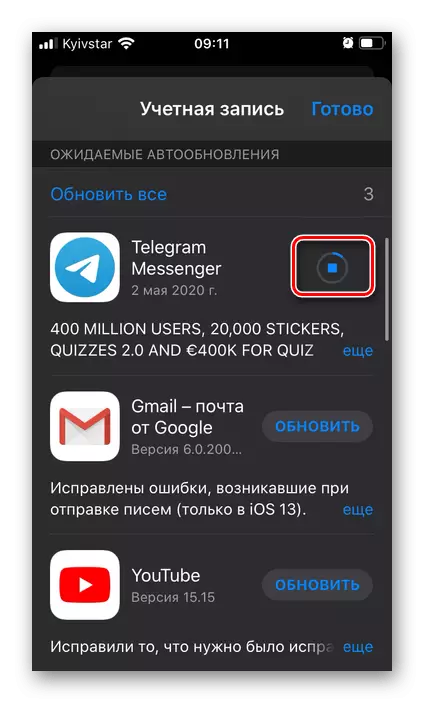
ఇది జరిగిన వెంటనే, అప్లికేషన్ "ఓపెన్" మరియు కమ్యూనికేట్ చేయడానికి ఉపయోగించబడుతుంది.
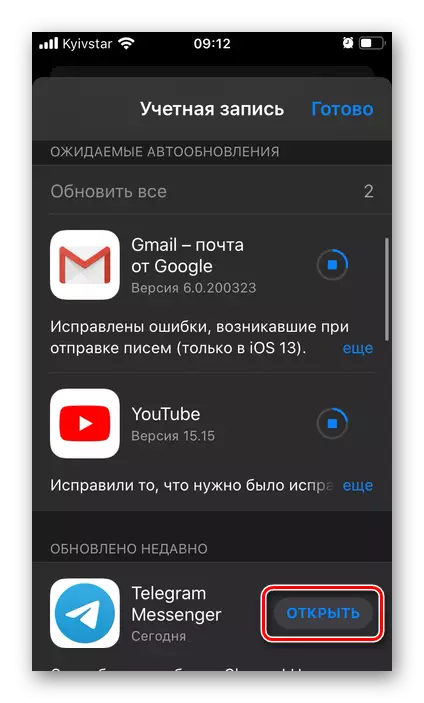
ఇది ఐఫోన్లో టెలిగ్రామ్ను అప్డేట్ చేసే ఏకైక మార్గం. మీ ఆపిల్ పరికరం IOS యొక్క పాత (13 క్రింద 13) సంస్కరణను అమలు చేస్తే, ఇది పైన ఉన్న ఉదాహరణలో పరిగణించబడుతుంది, ఈ క్రింది లింక్ ప్రకారం సమర్పించిన వ్యాసంను చదివి దానిలో ఇచ్చిన సిఫారసులను అనుసరించండి.
మరింత చదవండి: IOS 12 మరియు క్రింద ఐఫోన్ లో అప్లికేషన్ అప్డేట్ ఎలా
Android.
పైన చర్చించిన ఆపిల్ iOS విషయంలో, అప్లికేషన్ నవీకరణ ఆపరేటింగ్ సిస్టమ్లో నిర్మించబడిన స్టోర్ ద్వారా నిర్వహిస్తుంది - Google Play మార్కెట్. ఒక ప్రత్యామ్నాయ ఎంపిక ఉంది - APK ఫైల్ నుండి ప్రస్తుత వెర్షన్ ఏర్పాటు. టెలిగ్రామ్ మెసెంజర్ యొక్క నవీకరణ విధానం గతంలో ఒక ప్రత్యేక వ్యాసంలో మాకు పరిగణించబడుతుంది.
మరింత చదవండి: Android లో Teligra అప్డేట్ ఎలా
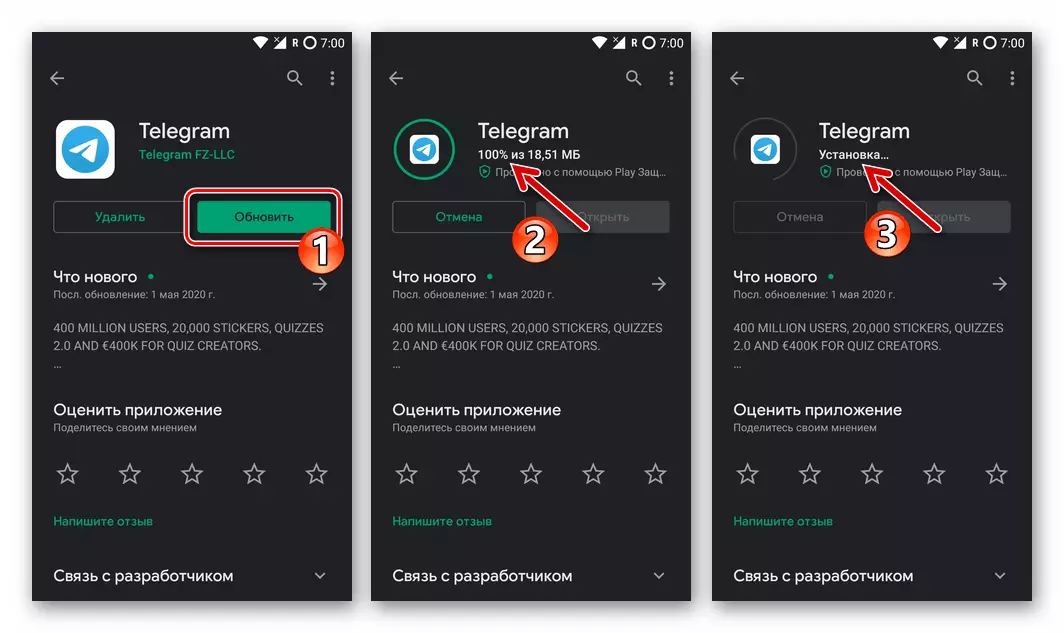
టాబ్ యొక్క పరిష్కారంలో శీర్షికలో గాత్రదానం చేసినట్లయితే, మీరు ప్లే మార్కెట్ పనిలో ఆ లేదా ఇతర వైఫల్యాలు మరియు / లేదా లోపాలను ఎదుర్కొన్నారు ఎందుకంటే ఇది టెలిగ్రామ్స్ లేదా ఏ ఇతర అప్లికేషన్ను అప్డేట్ చేయడం సాధ్యం కాదు, దశను చదవండి దిగువ లింకుకు-by- దశ గైడ్ - దానితో, మీరు సాధ్యం సమస్యలు వదిలించుకోవటం.
మరింత చదవండి: Google Play మార్కెట్లో అప్లికేషన్లు అప్డేట్ కాకపోతే ఏమి చేయాలి
మీరు ఉపయోగించిన వేదికతో సంబంధం లేకుండా, క్రొత్త సంస్కరణకు టెలిగ్రామ్ నవీకరణ సంక్లిష్టంగా లేదు. అన్ని అవకతవకలు కొన్ని నిమిషాల్లో వాచ్యంగా నిర్వహిస్తారు, మరియు యూజర్ స్వతంత్రంగా పని భరించవలసి అదనపు జ్ఞానం లేదా నైపుణ్యాలు అవసరం లేదు.
